Kako nastaviti opozorila o zapustitvi naprave Apple v sistemu iOS 15

iOS 15 aplikaciji Find My doda funkcijo z možnostjo, da vas opozori vsakič, ko pozabite svoj iPhone ali drugo napravo Apple.

iOS 15 aplikaciji Find My doda funkcijo z možnostjo, da vas opozori vsakič, ko pozabite svoj iPhone ali drugo napravo Apple.
Nova funkcija Find My, imenovana »Pozabljena opozorila«, pošlje opozorila vsakič, ko pustite svoje predmete na neznanem mestu. Ima možnost, da vaš dom nastavi kot zaupanja vreden naslov, kjer lahko pustite predmete v določeni sobi. Pred tem pa morate v sistemske nastavitve dodati svoj domači naslov.
Spodaj so navedeni koraki za omogočanje funkcije »Opozorilo ob pozabi«:
1. Odprite aplikacijo Find My na iPhoneu.
2. Izberite zavihek Naprave ali Elementi . _ Izberite napravo, za katero želite omogočiti opozorila, ko je naprava nenadzorovana.
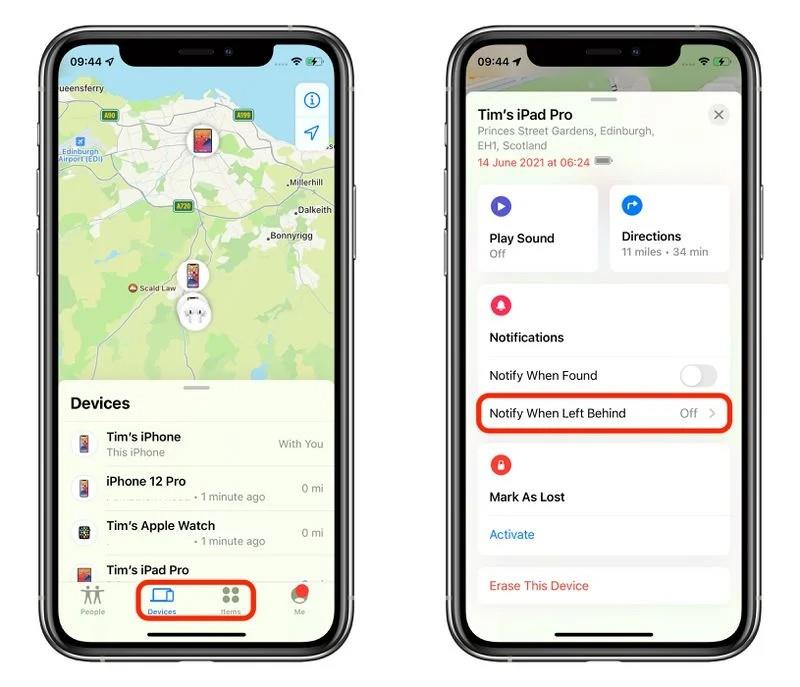
3. Kliknite Obvesti, ko ostanete .
4. Preklopite stikalo, da vklopite funkcijo Notify When Left Behind .
5. Nastavite lahko varno lokacijo, kjer naprava ne bo pošiljala obvestil, če niste v bližini. V razdelku Obvesti me, razen ob izberite Nova lokacija .
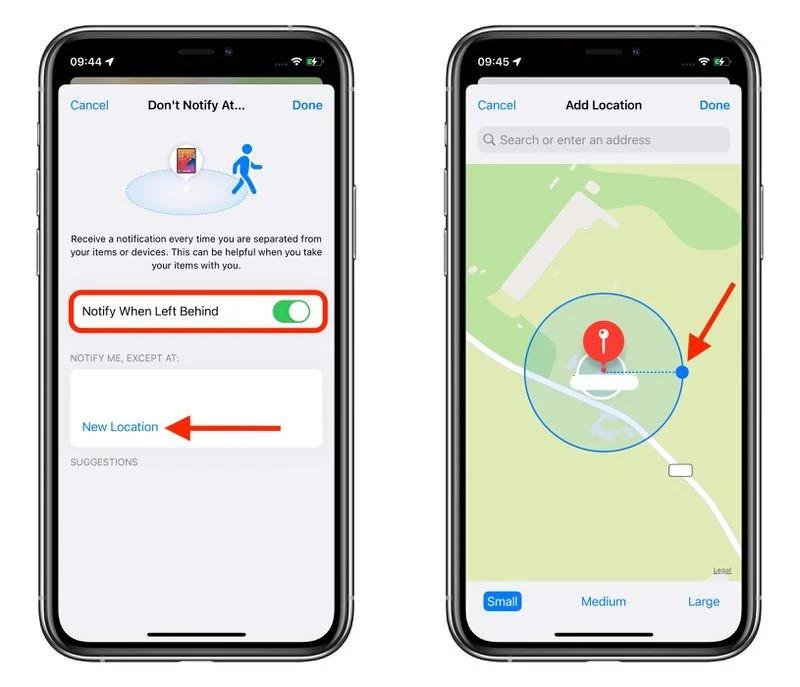
6. Na zaslonu Dodaj lokacijo lahko iščete ali vnesete naslov v polje za vnos. Varni polmer lokacije lahko nastavite tudi tako, da povlečete modri krog ali uporabite tri spodnje gumbe Majhen, Srednji ali Veliki . Ko končate, kliknite Končano .
7. Dodate lahko lokacijo ali kliknete Končano , da dokončate namestitev.
Vsakič, ko pozabite AirTags ali naprave Apple, boste zdaj prejeli obvestilo. Ta funkcija je zelo uporabna, ko potujete.
Vendar ne pozabite, da bo ta funkcija neuporabna, če pozabite iPhone ali Apple Watch. Trenutno na AirTags ni povratnega obvestila, če pozabite iPhone ali Apple Watch. Obstajajo tudi nekatere druge zahteve, kot so:
Vso srečo!
Preverjanje zvoka je majhna, a precej uporabna funkcija na telefonih iPhone.
Aplikacija Photos v iPhonu ima funkcijo spominov, ki ustvarja zbirke fotografij in videoposnetkov z glasbo kot film.
Apple Music je izjemno zrasel, odkar je bil prvič predstavljen leta 2015. Do danes je druga največja plačljiva platforma za pretakanje glasbe na svetu za Spotifyjem. Poleg glasbenih albumov je Apple Music dom tudi na tisoče glasbenih videoposnetkov, radijskih postaj 24/7 in številnih drugih storitev.
Če želite v svojih videoposnetkih glasbo v ozadju ali natančneje, posneti predvajano skladbo kot glasbo v ozadju videoposnetka, obstaja izjemno preprosta rešitev.
Čeprav ima iPhone vgrajeno aplikacijo Vreme, včasih ne nudi dovolj podrobnih podatkov. Če želite nekaj dodati, je v App Store na voljo veliko možnosti.
Poleg skupne rabe fotografij iz albumov lahko uporabniki dodajajo fotografije v skupne albume v napravi iPhone. Fotografije lahko samodejno dodate v albume v skupni rabi, ne da bi morali znova delati iz albuma.
Obstajata dva hitrejša in enostavnejša načina za nastavitev odštevanja/časovnika na napravi Apple.
App Store vsebuje na tisoče odličnih aplikacij, ki jih še niste preizkusili. Običajni iskalni izrazi morda ne bodo uporabni, če želite odkriti edinstvene aplikacije, in ni zabavno spuščati se v neskončno pomikanje z naključnimi ključnimi besedami.
Blur Video je aplikacija, ki zamegli prizore ali katero koli vsebino, ki jo želite v telefonu, da nam pomaga dobiti sliko, ki nam je všeč.
Ta članek vas bo vodil, kako namestiti Google Chrome kot privzeti brskalnik v sistemu iOS 14.









